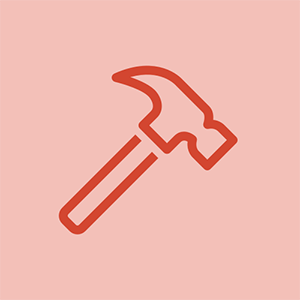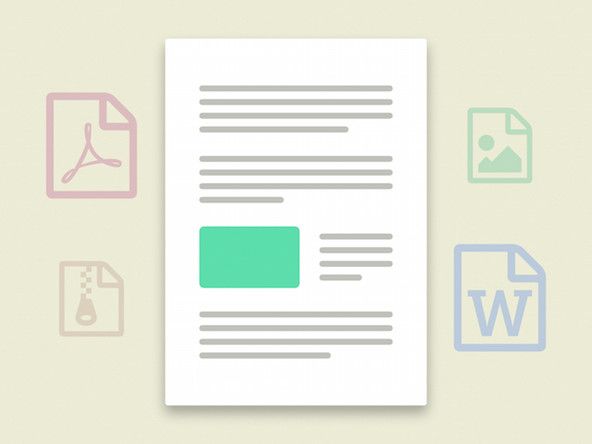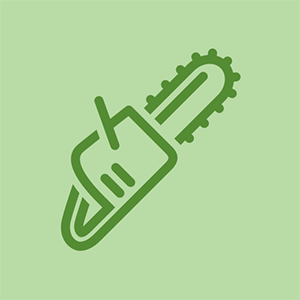Stampante Epson All in One WF-2650

Rappresentante: 109
Postato: 22/03/2018
Ho avuto un problema molto frustrante con la mia stampante, penso in realtà un bug del firmware di Epson. Andrebbe avanti e indietro tra la dicitura Sostituisci cartucce d'inchiostro e un altro errore sulla cartuccia d'inchiostro non valida rilevata. C'è un lucchetto in cui non è possibile aprire la parte superiore a meno che non esca da questo stato ma era bloccato in quello stato.
8 risposte
Soluzione scelta

Rappresentante: 109
Postato: 22/03/2018
Ed ecco la risposta che nemmeno il supporto Epson conosceva (affermavano che si trattava di un problema HW, mentre non lo era). C'è una piccola fessura rettangolare nella parte anteriore destra della copertina. Spingi delicatamente un cacciavite o la punta di una forbice verso il basso e rilascia la parte superiore!
Sono stato quindi in grado di sostituire le cartucce d'inchiostro e tutto è andato di nuovo bene.
Oltraggioso errore di progettazione. Come possono aziende come questa mettere fuori tale spazzatura
ancora non riesco ad aprirlo
dov'è esattamente lo slot? Non vedere nulla a destra del coperchio del portello dell'inchiostro. Posso sollevare il lato destro del coperchio ma il lato sinistro è bloccato saldamente. Non voglio romperlo, anche se le persone hanno detto di averlo aperto con la forza
slot per scheda SD toshiba satellite non funzionante
c'è un quadratino sul lato del display del vetro dello scanner uno per ciascun blocco laterale per aprire il pannello
Whew! Ero così vicino a trovare un martello. Ma ho appena comprato questa cosa stupida! Grazie Robin McCabe!
 | Rappresentante: 121 |
Era così semplice che dovevo registrarlo qui, per te, i miei amici Boomer (e per me nel caso me lo dimenticassi.) ISTRUZIONI: Quindi ... il coperchio deve essere CHIUSO, quindi sollevare il secondo coperchio per esporre il funzionamento interno della stampante. Quindi 'delicato come il burro' basta sollevare il coperchio della cartuccia d'inchiostro% # * @.
Lo giuro, quando ho visto il video di Epson e hanno iniziato con una STAMPANTE APERTA li ho odiati brevemente. Ho giocherellato con una pressatura decisa e cose del genere, mai una buona idea quando si tratta di plastica, e poi, volevo solo schiaffeggiare la mia stampante. grrrrrrrr. NON INTUITIVO per quelli di noi a cui non importa come è fatto un tostapane, ma come funziona. Chiedo una ripetizione video da #EPSON.
Devo aggiungere I LOVE questa stampante. L'inchiostro dura a lungo e sono entusiasta di non dover usare quelle orribili cartucce.
Oh mio Dio!!!!!! Ho appena provato a capirlo nell'ultima ora! La tua risposta è stata l'UNICA che ha risolto il mio problema. Il video didattico Epson è completamente sbagliato. Grazie per l'aiuto!
Grazie. Grazie. Grazie.
Grazie mille!!! Ho ammazzato un'intera sera su questo. Ogni dimostrazione inizia con il coperchio aperto. Questo è stato uno dei dispositivi più esasperanti che abbia mai posseduto. Non appena la pandemia sarà finita, vado a Costco a prendere un altro HP !!!
Il touch screen dell'iPhone 6 non funziona dopo la sostituzione dello schermo
Grazie! ....... da un Boomer :)
Grazie Karen per le buone istruzioni chiare! EPSON --- Basta sollevare il coperchio che mostra il funzionamento interno della stampante. Per favore cambia le tue istruzioni !!!!
| | Rappresentante: 13 |
Sono stato anche in grado di raggiungere il successo, una volta aperto in questo modo, premendo abbastanza forte sull'angolo anteriore destro del coperchio dello scanner. Coinvolgere quella piccola piazza ... enorme difetto di design, anzi!
 | Rappresentante: 13 |
Per il mio Workforce 7710 ho dovuto fare quanto segue quando l'errore di apertura del coperchio dello scanner si è presentato durante il tentativo di cambiare le cartucce di inchiostro:
Impostazioni> Manutenzione> Sostituzione cartuccia d'inchiostro> Avvia
La semplice apertura della stampante nel punto in cui si trovano le cartucce non ha impostato automaticamente il supporto dell'inchiostro per poter aprire e sollevare il coperchio per sostituire le cartucce senza seguire questi passaggi nelle impostazioni dello schermo.
Spero che questo aiuti qualcuno se hanno problemi nel 2020 con l'ultimo firmware.
Grazie! Questo era esattamente il problema che avevo visto che funzionava perfettamente.
| | Rappresentante: 1 |
Sono in grado di installare l'inchiostro dopo aver aperto il coperchio fino in fondo, (solo parzialmente) e aver aperto il coperchio della cartuccia d'inchiostro, quindi ho dovuto lasciare che il coperchio della stampante rimanga sulla parte superiore del coperchio aperto della cartuccia d'inchiostro. Il coperchio non si aprirà completamente dopo che le cartucce d'inchiostro sono piene, si apre solo parzialmente e deve essere tenuto in modo che non si chiuda. Ridicolo!!
Il mio problema è chiudere il coperchio dopo aver aggiunto inchiostro nella Epson ET2760. L'ho appena comprato oggi. È come se un chiavistello interno fosse bloccato
lo stesso qui, provando a restituire la stampante ad Amazon
@Workforce TAG Il mio portainchiostro Epson non può essere spostato in nessun modo non può raggiungere le mie cartucce
puoi cambiare la fascia sul fitbit charge hr
 | Rappresentante: 1 |
Si nasconde in bella vista !! Questo inizialmente ha lasciato perplesso anche me. Quindi ho esaminato le opzioni del menu. C'è un'opzione 'Cambia cartuccia d'inchiostro'. Questo ha spostato lo sportello della cartuccia nel punto giusto! È stato così facile!
| | Rappresentante: 1 |
Le istruzioni non riescono a dirti che devi prima inizializzare l'unità Impostare la lingua, l'ora, la data ecc. Quindi l'unità si animerà e muoverà la testina di stampa e la scatola dell'inchiostro, Questo è per WF 7840
 | Rappresentante: 1 |
Percepisco che hai semplicemente bisogno di aiuto per la sostituzione delle cartucce perché la porta di uscita non si apre. Favolosa descrizione e superba diagnosi della difficoltà prima del distacco. lode a te per questo.
Per aiutarti con i dati corretti, potrei richiedere molte informazioni al riguardo.
- Hai controllato che l'utente della stampante orienti il modo in cui sostituire le cartucce?
Per iniziare, eseguire questi passaggi:
Si prega di eseguire un hard reset seguendo questi passaggi:
- Accendi la stampante.
- Attendere che la stampante sia inattiva e silenziosa prima di continuare.
- Scollegare il cavo USB dal retro della stampante. Se la stampante dispone di una connessione di rete o wireless, lasciarla collegata.
- Rimuovere le cartucce d'inchiostro dalla stampante.
- Con la stampante accesa, scollegare il cavo di alimentazione dal retro della stampante e dalla presa a muro o dalla presa multipla.
- Attendi almeno 60 secondi.
- Ricollegare il cavo di alimentazione alla presa a muro.
Nota: HP consiglia di collegare il cavo di alimentazione della stampante direttamente a una presa a muro.
- Ricollegare il cavo di alimentazione al retro della stampante per il controllo dei dettagli questo sito .
- Accendere la stampante, se non si accende automaticamente.
- La stampante potrebbe attraversare un periodo di riscaldamento. Le spie della stampante potrebbero lampeggiare e il carrello potrebbe spostarsi.
- Attendere che il periodo di riscaldamento termini e la stampante sia inattiva e silenziosa prima di procedere.
Se la stampante è attualmente laureata associata, hai problemi con il varco del cancello della cartuccia, contatterai il negozio nativo per venire per uno scambio se è a intervalli la finestra di restituzione del negozio.
Steven Spearman